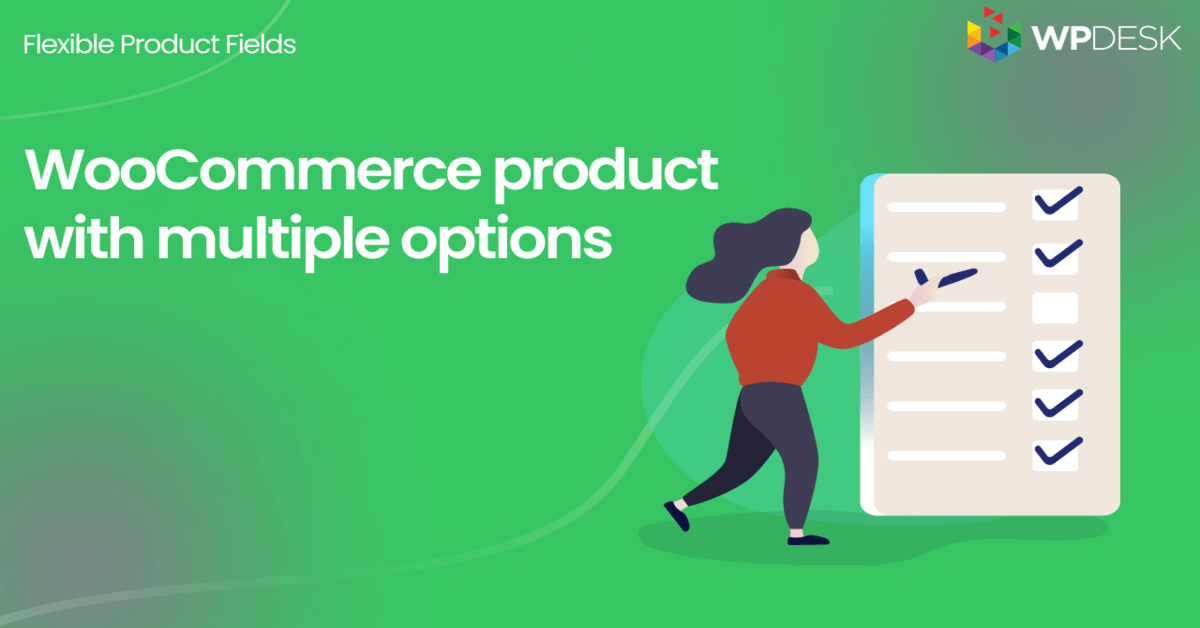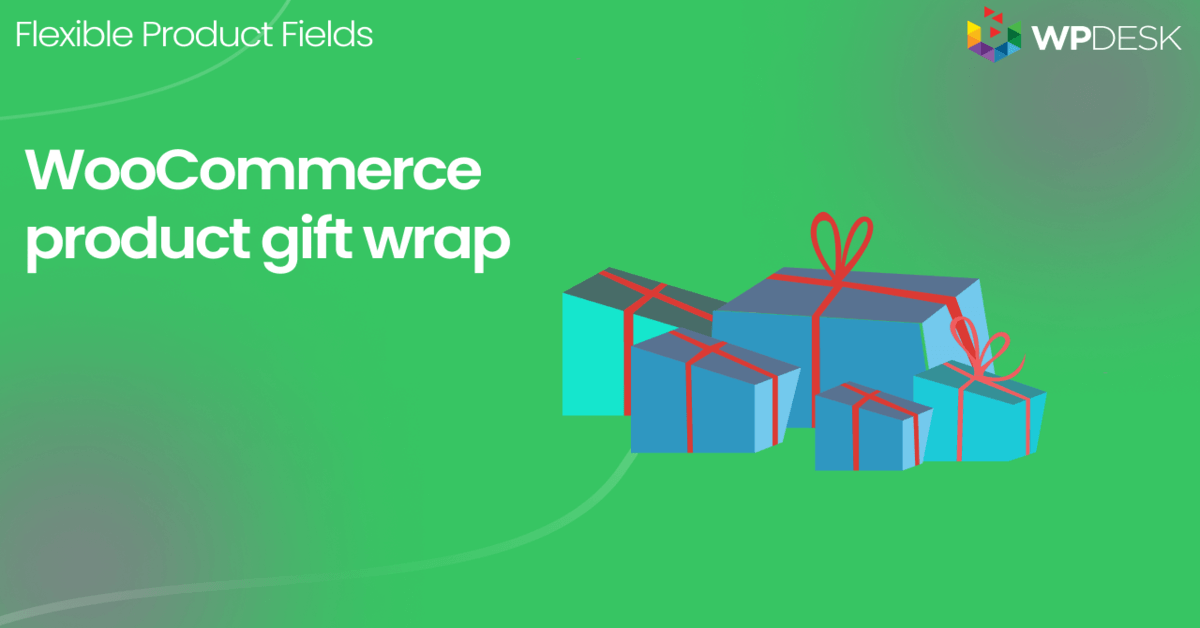วิธีแสดงตัวเลือกวันที่ในหน้าผลิตภัณฑ์ WooCommerce
เผยแพร่แล้ว: 2021-04-02คุณอาจต้องการเพิ่มฟิลด์ที่กำหนดเองในหน้าผลิตภัณฑ์ WooCommerce รวมถึงตัวเลือกวันที่ ให้ลูกค้าเลือกวัน (หรือวัน) ที่แน่นอนในการรับสินค้าหรือบริการ วันนี้ฉันจะแสดงวิธีเพิ่ม datepicker ในหน้าผลิตภัณฑ์ WooCommerce ด้วยปลั๊กอิน WordPress
การอ่าน ข้อมูลเพิ่มเติมเกี่ยวกับคำสั่งซื้อครั้งแล้วครั้งเล่าอาจไม่ใช่ตัวเลือกที่ดีที่สุด สำหรับการรับตัวเลือกของลูกค้า
เพิ่มฟิลด์ที่กำหนดเอง 18 ช่องด้วยตัวปรับแต่งผลิตภัณฑ์ฟรี เพื่อรับข้อมูลเฉพาะจากลูกค้าเกี่ยวกับผลิตภัณฑ์หรือบริการที่คุณขาย นอกจากนี้คุณยังสามารถเพิ่ม datepicker และฟิลด์อัปโหลดไฟล์ในเวอร์ชัน PRO ของปลั๊กอิน WordPress สำหรับ WooCommerce
สารบัญ
- ปรับแต่งหน้าผลิตภัณฑ์ WooCommerce ด้วยปลั๊กอินฟรี
- ตัวเลือกวันที่ในหน้าผลิตภัณฑ์ WooCommerce
- วิธีเพิ่มตัวเลือกวันที่ให้กับผลิตภัณฑ์ WooCommerce
- ข้อมูลสรุปและข้อมูลเพิ่มเติมเกี่ยวกับปลั๊กอิน
ปรับแต่งหน้าผลิตภัณฑ์ WooCommerce
การใช้แอตทริบิวต์และรูปแบบต่างๆ ไม่ใช่ตัวเลือกที่ดีที่สุดเสมอไป มาดูที่ หน้าผลิตภัณฑ์ WooCommerce พร้อมฟิลด์ที่กำหนดเอง
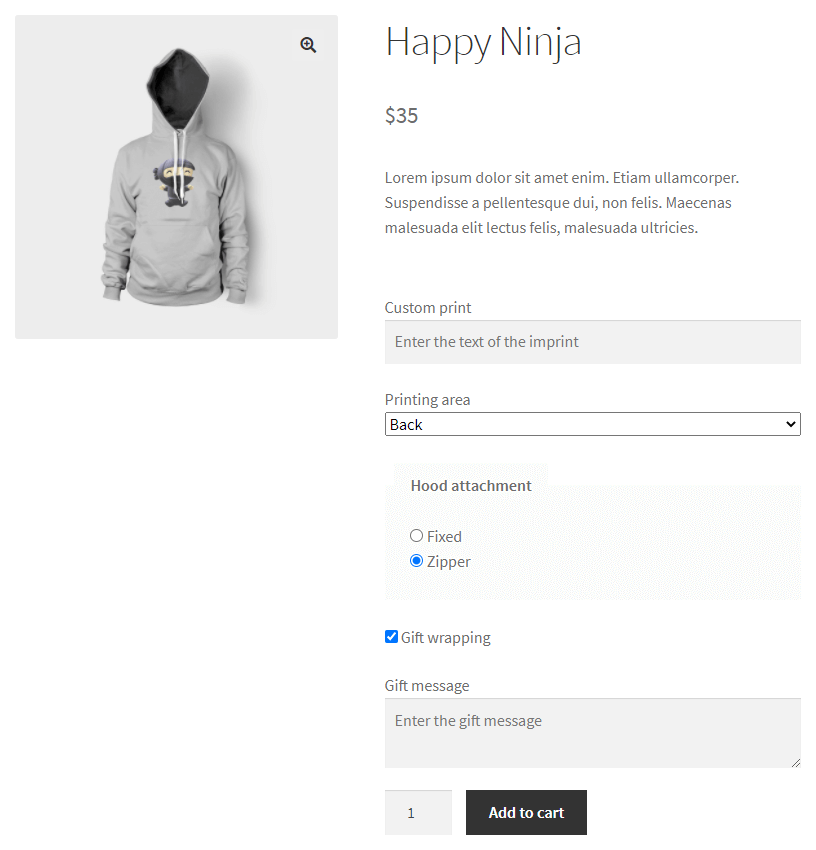
ดาวน์โหลดปลั๊กอินฟรีและเริ่มปรับแต่งผลิตภัณฑ์ WooCommerce ของคุณวันนี้ !
ช่องผลิตภัณฑ์ที่ยืดหยุ่น WooCommerce
เพิ่มเครื่องมือเลือกวันที่ของ WooCommerce ในหน้าผลิตภัณฑ์ ยกเว้นวันที่และวันที่เฉพาะเจาะจงในสัปดาห์ กำหนดเวลาปิด
ดาวน์โหลดได้ฟรี หรือ ไปที่ WordPress.orgเพิ่มฟิลด์ผลิตภัณฑ์ใหม่ได้ในไม่กี่คลิก!
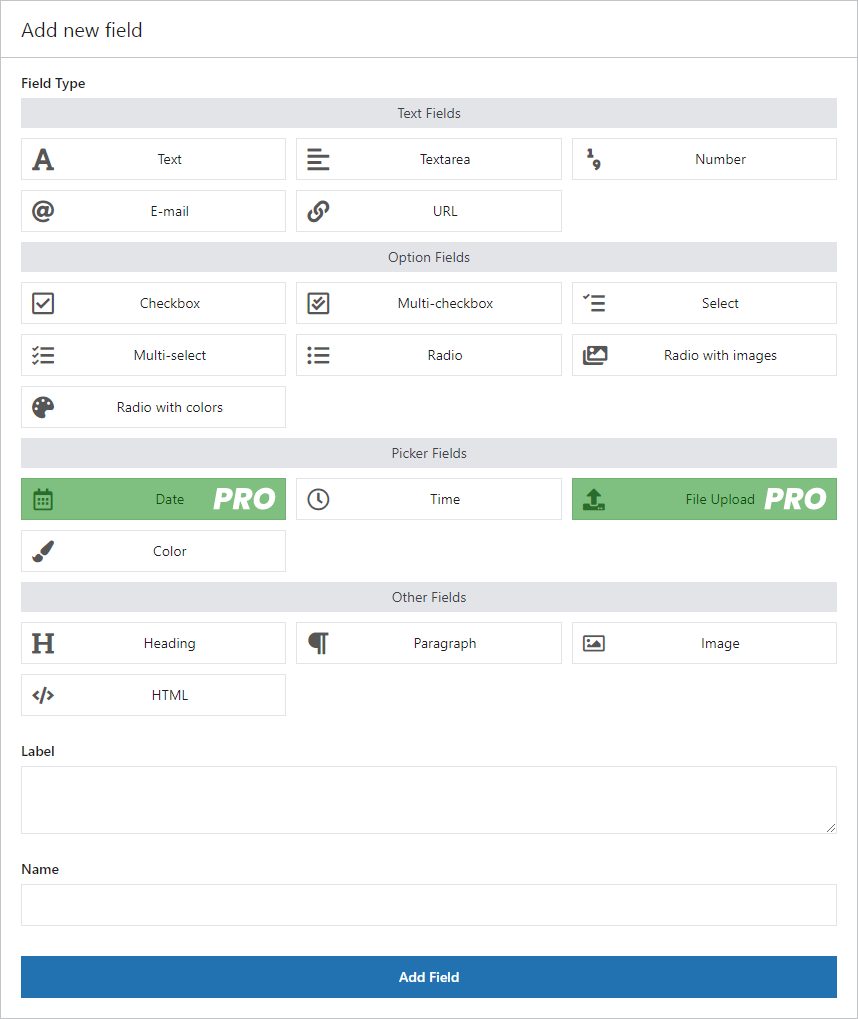
ตัวเลือกวันที่ในหน้าผลิตภัณฑ์ WooCommerce
มาดูวิธีเพิ่มตัวเลือกวันที่กัน
ฟิลด์นี้มีอยู่ในปลั๊กอินรุ่น PRO
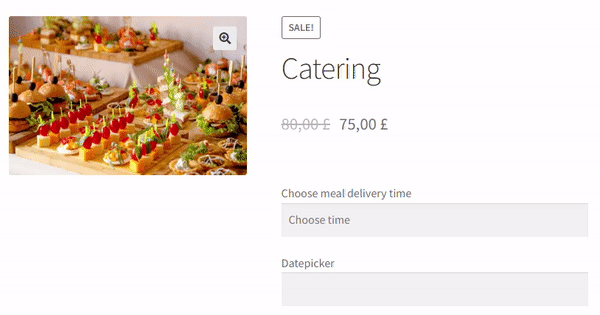
ไปที่หน้าผลิตภัณฑ์เพื่อดูคุณสมบัติทั้งหมดของปลั๊กอิน
ฟิลด์ผลิตภัณฑ์ที่ยืดหยุ่น PRO WooCommerce 59 ดอลลาร์
เพิ่มเครื่องมือเลือกวันที่ของ WooCommerce ในหน้าผลิตภัณฑ์ ยกเว้นวันที่และวันที่เฉพาะเจาะจงในสัปดาห์ กำหนดเวลาปิด
หยิบใส่ตะกร้า หรือ ดูรายละเอียดคุณยังสามารถใช้การตั้งค่าฟิลด์:
- วันที่ยกเว้น
- วันที่ไม่รวมในสัปดาห์
- จำกัดวันที่เลือก
- เวลาปิดทำการของวัน
ดังนั้น คุณสามารถ ปรับแต่งฟิลด์ตัวเลือกวันที่ตามความต้องการของคุณ :
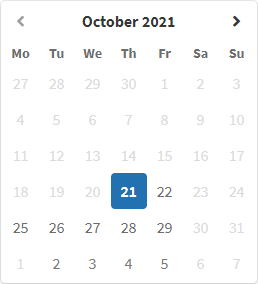
มาดูวิธีเพิ่ม ตั้งค่า และใช้เครื่องมือเลือกวันที่กัน
วิธีเพิ่มตัวเลือกวันที่ให้กับผลิตภัณฑ์ WooCommerce
เพิ่มตัวเลือกวันที่
ประการแรก เพิ่มช่องวันที่ใหม่ คุณจะพบได้ในฟิลด์ Picker:
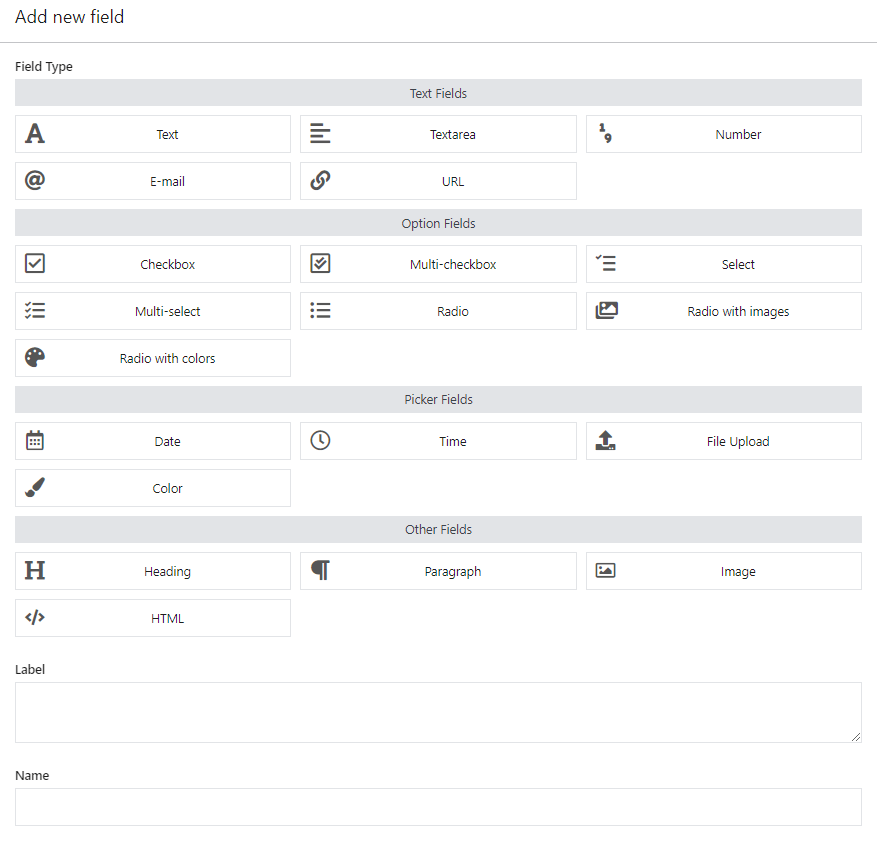
การเพิ่มเครื่องมือเลือกวันที่ของ WooCommerce เลือกการตั้งค่าฟิลด์
ถัดไป ใช้การตั้งค่าทั่วไป:
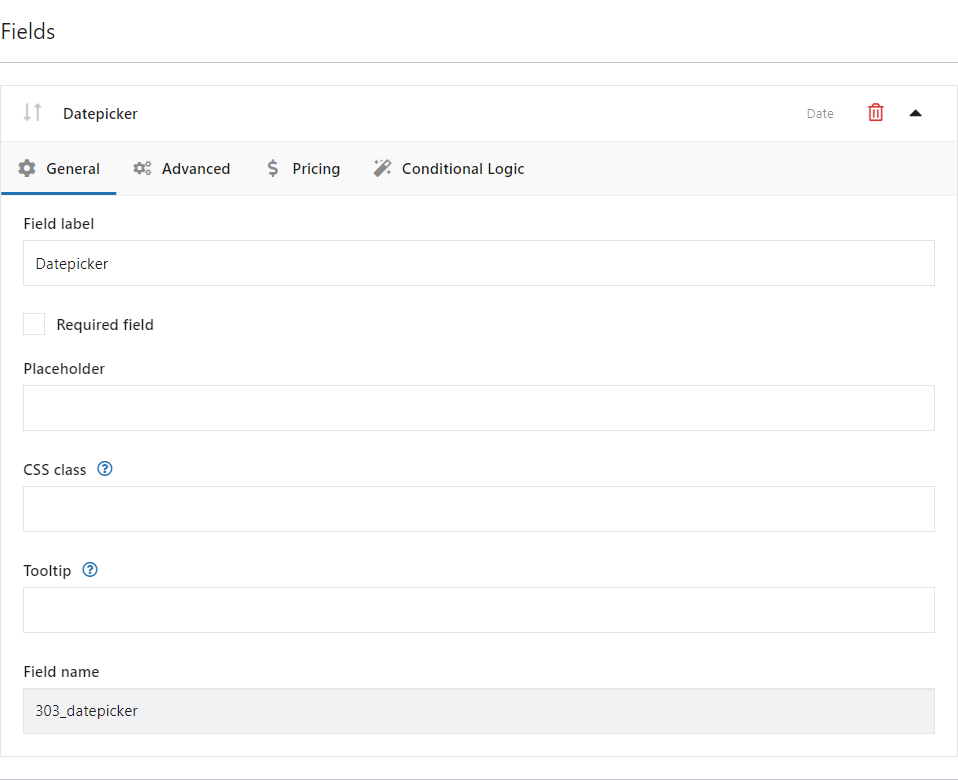
WooCommerce Datepicker - การตั้งค่าทั่วไป ตั้งค่าขั้นสูง
จากนั้น ตัดสินใจเกี่ยวกับตัวเลือกตัวเลือกวันที่ที่เกี่ยวข้องกับตัววันที่เอง เช่น รูปแบบวันที่ วันก่อน และวันหลัง:
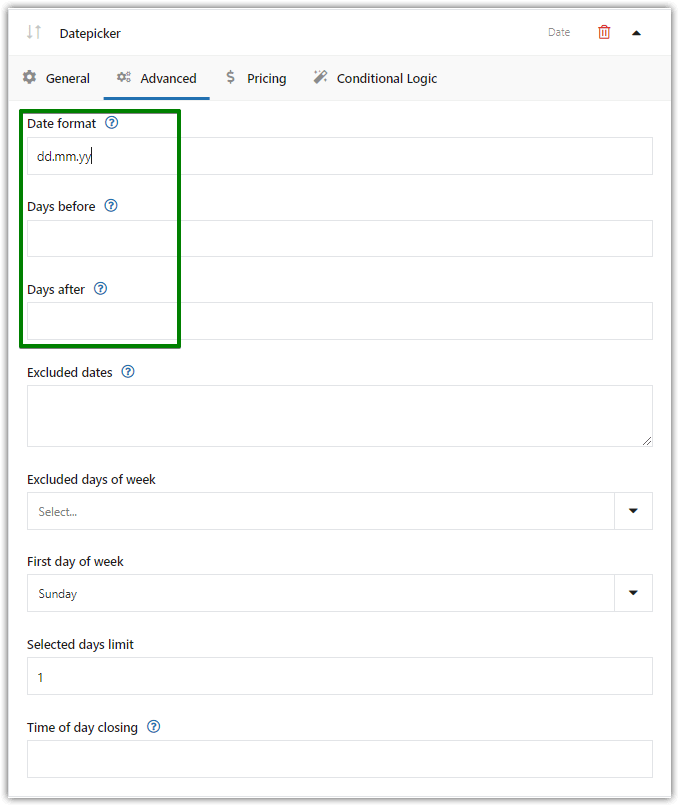
ปลั๊กอิน WooCommerce Datepicker - การตั้งค่าขั้นสูง วันที่ยกเว้น
ฟังก์ชันนี้ช่วยให้คุณป้อน วันที่เฉพาะสำหรับผู้ใช้ได้ การยกเว้นวันที่ในปฏิทินดังกล่าวจะเป็นประโยชน์สำหรับการระบุ เช่น วันที่ไม่ทำงาน (หรือยกเว้นด้วยเหตุผลอื่นบางประการ) ในบทความนี้ คุณจะเห็นตัวอย่างวิธีการทำงานของฟิลด์นี้
ป้อนวันที่ที่ต้องการโดยคั่นด้วยเครื่องหมายจุลภาค ใช้รูปแบบ WordPress เช่น dd.mm.yy จากนั้นบันทึกการเปลี่ยนแปลง
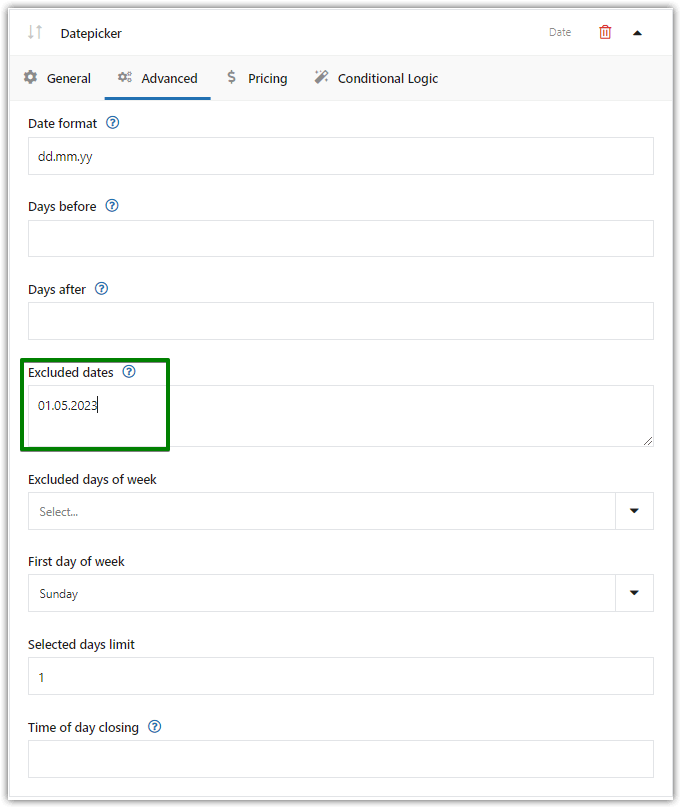
คุณสามารถยกเว้นวันที่ได้ที่นี่ วันที่ไม่รวมในสัปดาห์
นอกจากนี้ คุณยังสามารถ ยกเว้นวันที่หรือวันธรรมดาที่ระบุ ในแผงควบคุมได้อีกด้วย ฟังก์ชันนี้จะมีประโยชน์ เช่น สำหรับการจำกัดปฏิทินเป็นวันทำการ (ไม่รวมวันเสาร์และวันอาทิตย์)

ฉันได้เลือกวันที่ยกเว้น (01.05.2023) และ 2 วันที่ไม่รวมในสัปดาห์ (วันเสาร์และวันอาทิตย์)
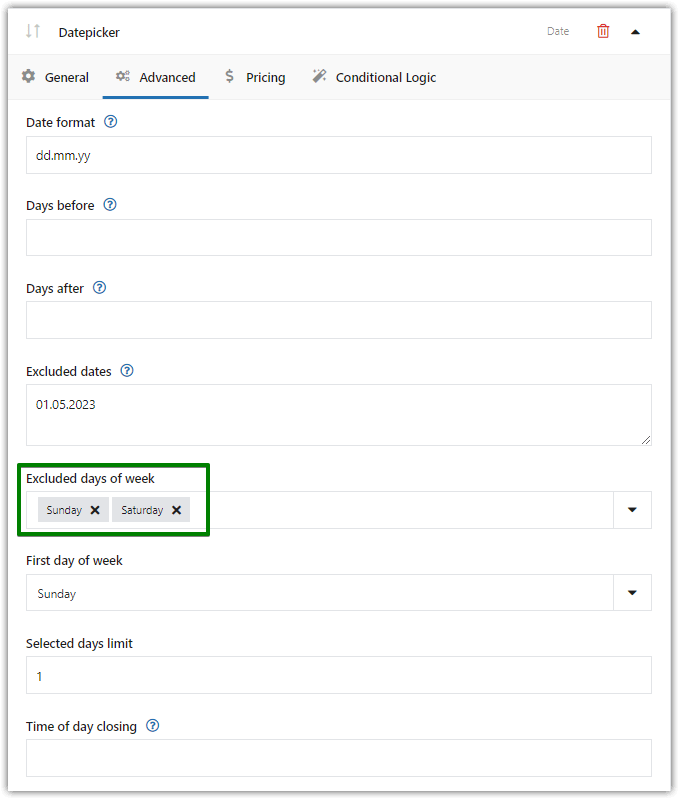
ยกเว้นวันใดก็ได้ในสัปดาห์ วันแรกของสัปดาห์
ต่อไป คุณสามารถเลือกได้ว่าจะให้วันใดในสัปดาห์ปรากฏเป็นอันดับแรกในปฏิทิน
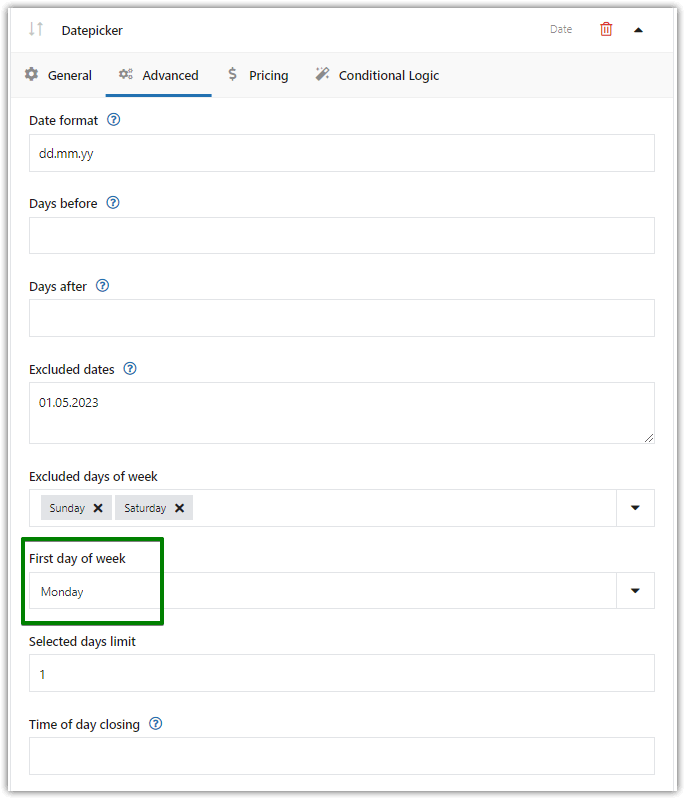
กำหนดวันแรกของสัปดาห์ จำกัดวันที่เลือก
นอกจากนี้ยังสามารถระบุวันที่ได้มากกว่าหนึ่งวัน การตั้งค่านี้กำหนด จำนวนวันที่สูงสุดที่สามารถเลือกได้ในปฏิทิน ฟังก์ชันนี้จะมีประโยชน์ เช่น เมื่อมีการเสนอผลิตภัณฑ์แบบสมัครสมาชิกและ จัดส่งในวันที่ระบุ เท่านั้น (การจัดเลี้ยง)
ขีดจำกัดเริ่มต้นคือ "1" และอนุญาตให้ผู้ใช้เลือกหนึ่งวันที่ในเครื่องมือเลือกวันที่ในหน้าผลิตภัณฑ์ WooCommerce ในกรณีของฉัน ฉันจะตั้งค่าจำกัดวันที่เป็น 3
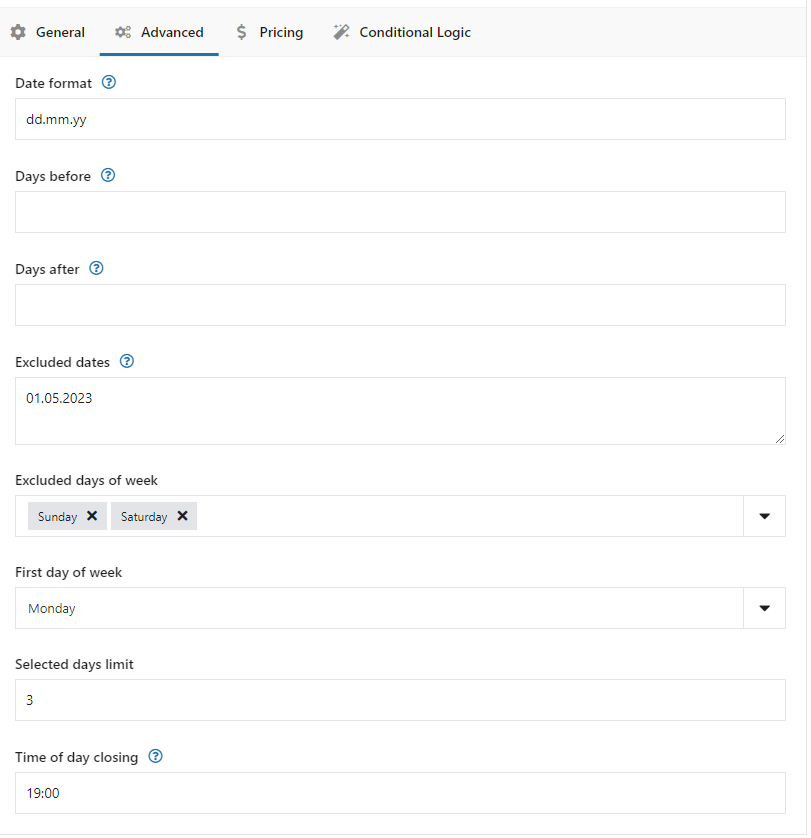
WooCommerce datepicker: จำกัดวันที่เลือก ดูวิธีการทำงาน :
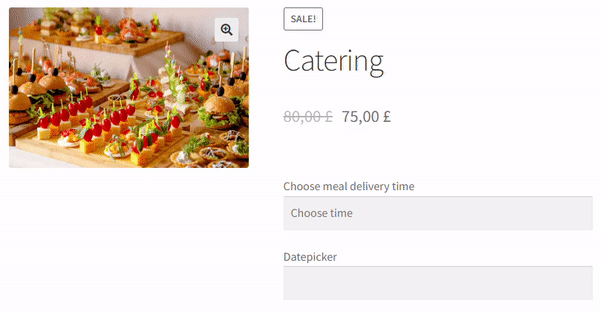
จำกัดวันที่เลือก: ฟิลด์ผลิตภัณฑ์ที่ยืดหยุ่น เวลาปิดทำการของวัน
หากต้องการ คุณยังสามารถ จำกัดให้ลูกค้าเลือกวันปัจจุบันหลังจากเวลาที่กำหนดได้
ฟังก์ชันนี้แนะนำการป้อนข้อความใหม่ในแผงสำหรับป้อนเวลาปิดทำการของวันทำการ การเลือกวันที่ปัจจุบันจะไม่สามารถทำได้ หลังจากเกินเวลานี้ ฟังก์ชันนี้จะมีประโยชน์ เช่น หากฟิลด์ระบุวันที่ จำหน่ายผลิตภัณฑ์และคำสั่งซื้อจะไม่ได้รับการยอมรับหลังจากชั่วโมงที่กำหนด
ป้อนเวลาเฉพาะในรูปแบบ HH:MM (เช่น 12:00) เว้นช่องนี้ว่างไว้เพื่อให้ 23:59 เป็นเวลาปิด บันทึกการเปลี่ยนแปลง.

การกำหนดเวลาปิดของวัน ช่องตัวเลือกวันที่ การตั้งค่าขั้นสูง
ดูที่ หน้าการตั้งค่าทั้งหมด :
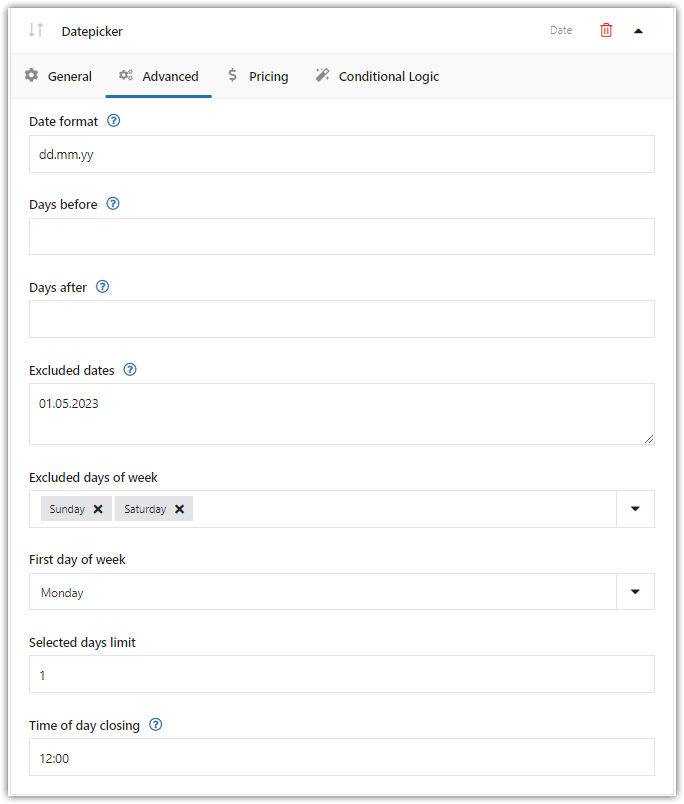
ยกเว้นวันที่ด้วยฟิลด์ตัวเลือกวันที่ ตัวเลือกวันที่ของผลิตภัณฑ์
สุดท้าย มาดูผลสุดท้ายของ เครื่องมือเลือกวันที่ในหน้าผลิตภัณฑ์ WooCommerce :
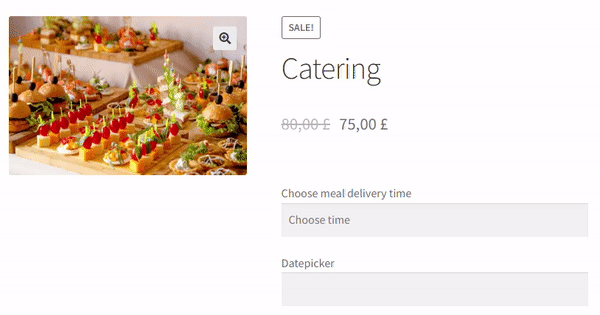
เครื่องมือเลือกวันที่ของผลิตภัณฑ์ WooCmmerce: วันที่ไม่รวม
ราคา
คุณยังอาจตัดสินใจ เพิ่มค่าธรรมเนียมคงที่หรือเปอร์เซ็นต์ เมื่อลูกค้าเลือกวันที่ด้วยตนเอง
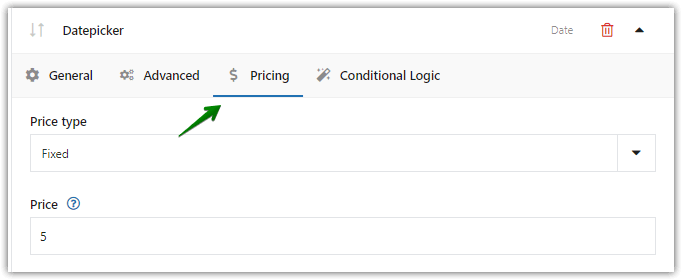
กำหนดราคาพิเศษเมื่อลูกค้าเลือกวันที่ด้วยตัวเอง อย่างที่คุณเห็น ปลั๊กอิน WordPress นี้เป็นส่วนขยาย WooCommerce ที่ยอดเยี่ยมซึ่งสามารถเพิ่มค่าธรรมเนียมพิเศษ เมื่อลูกค้าใช้ datepicker เพื่อระบุวันที่
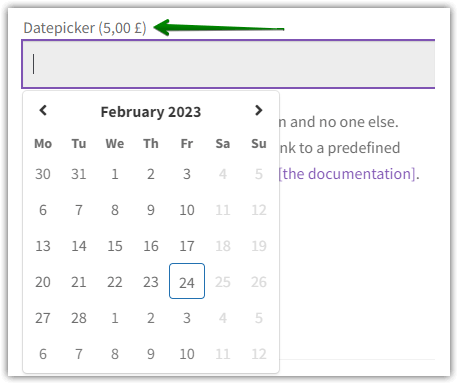
ชำระเพิ่มเมื่อเลือกวัน ตรรกะแบบมีเงื่อนไข
สุดท้าย แต่ไม่ท้ายสุด คุณสามารถเลือกที่จะ แสดงหรือซ่อนฟิลด์ตามกฎเพิ่มเติม
ตัวอย่างเช่น คุณสามารถแสดงตัวเลือกวันที่ได้ก็ต่อเมื่อลูกค้าทำเครื่องหมายที่ช่องทำเครื่องหมาย แน่นอนคุณต้องตั้งค่าฟิลด์เพิ่มเติมเป็นช่องเลือกหรือช่องทำเครื่องหมาย
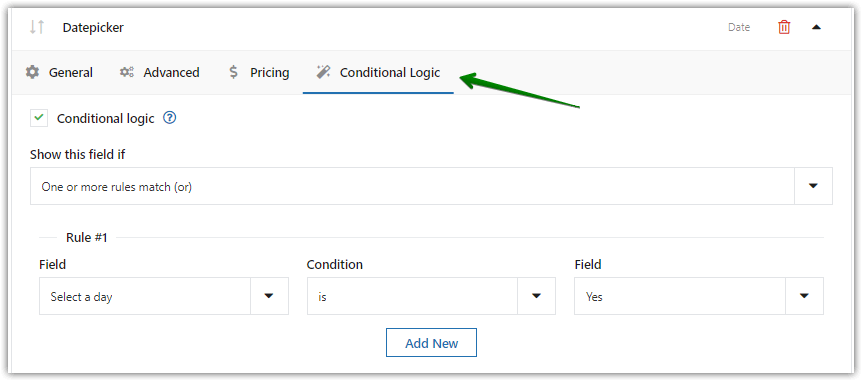
คุณยังสามารถเพิ่มตรรกะตามเงื่อนไข (PRO) มีประโยชน์หากคุณต้องการสร้าง หน้าผลิตภัณฑ์ WooCommerce ด้วยตัวเลือกแบบไดนามิกและยืดหยุ่น !
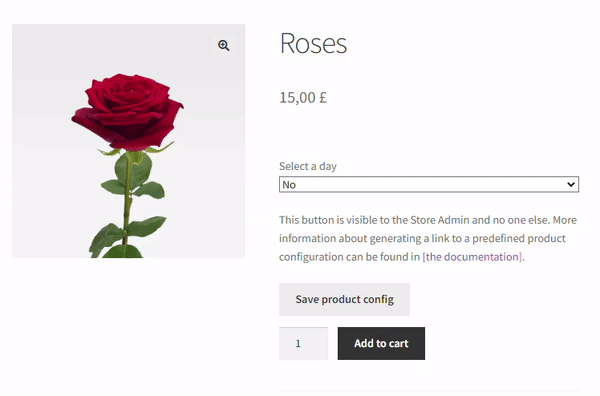
ลอจิกเงื่อนไข
ข้อมูลสรุปและข้อมูลเพิ่มเติมเกี่ยวกับปลั๊กอิน
วันนี้ คุณได้เรียนรู้วิธี เพิ่ม datepicker ให้ปรากฏในหน้าผลิตภัณฑ์ WooCommerce ด้วยปลั๊กอิน WordPress แล้ว!
หากคุณมีคำถามใด ๆ แสดงความคิดเห็นด้านล่าง
สุดท้าย ดูคุณลักษณะทั้งหมดของช่องผลิตภัณฑ์ที่ยืดหยุ่น และอ่าน เอกสารประกอบของปลั๊กอิน
ฟิลด์ผลิตภัณฑ์ที่ยืดหยุ่น PRO WooCommerce 59 ดอลลาร์
เพิ่มเครื่องมือเลือกวันที่ของ WooCommerce ในหน้าผลิตภัณฑ์ ยกเว้นวันที่และวันที่เฉพาะเจาะจงในสัปดาห์ กำหนดเวลาปิด
หยิบใส่ตะกร้า หรือ ดูรายละเอียด